华硕主板Win10降级Win7旗舰版详细教程
时间:2025-05-31 23:21:19 433浏览 收藏
华硕主板Win10降级Win7旗舰版教程:对于习惯使用Windows 7旗舰版的老用户来说,由于某些工作软件无法在Win10专业版上运行,降级至Win7旗舰版成为一种需求。本文详细介绍了如何通过进入BIOS设置界面、关闭安全启动功能、更改操作系统类型及引导设置等步骤,将华硕主板电脑的Win10专业版系统降级为Win7旗舰版,供有需求的朋友参考。
Windows 10专业版系统已经推出多年,目前市面上新售的电脑大多预装此系统。一些使用Windows 7旗舰版的老用户,由于某些工作软件无法在Win10专业版上运行,希望将系统降级至Win7旗舰版。以下是针对华硕主板电脑,如何将Win10专业版降级为Win7旗舰版的具体步骤,供有需求的朋友参考。
操作方法如下:
1、重启计算机时,反复按下Esc或F8键进入BIOS设置界面,并将语言调整为简体中文,随后按F7键进入高级模式。
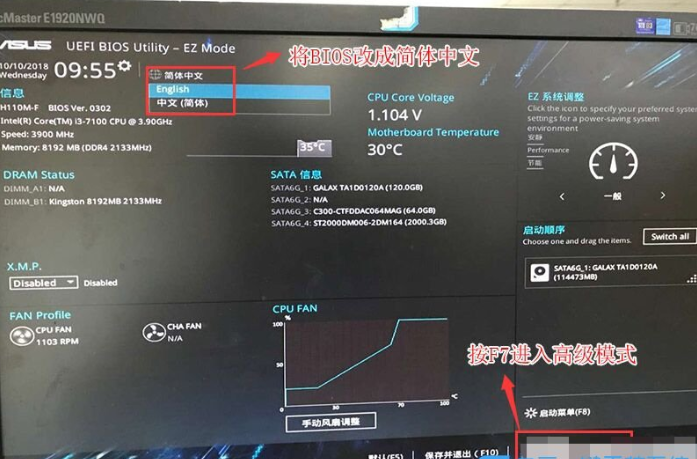
2、进入高级模式后,通过方向键移动光标至安全启动菜单,接着按Enter键进入密钥管理页面,清除当前密钥,然后关闭安全启动功能;
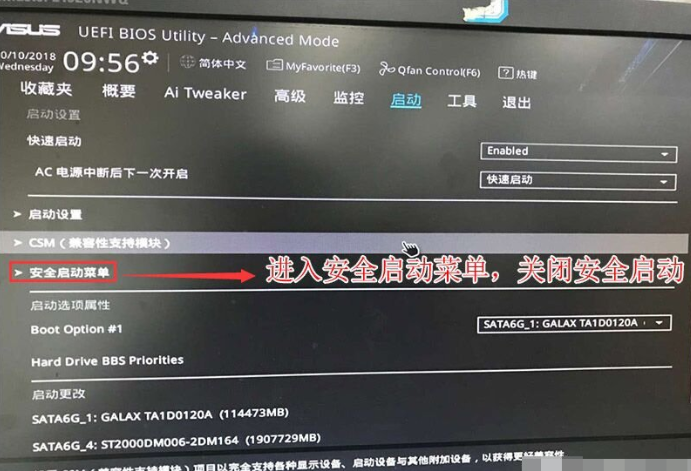
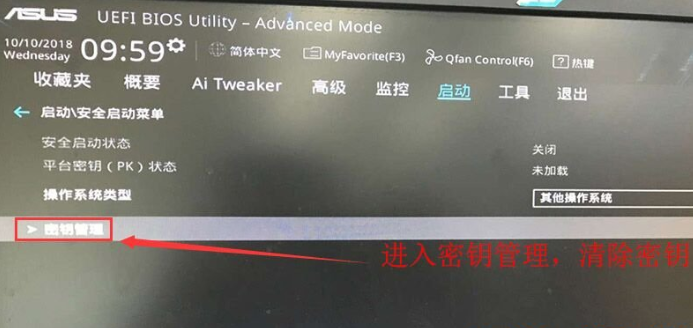
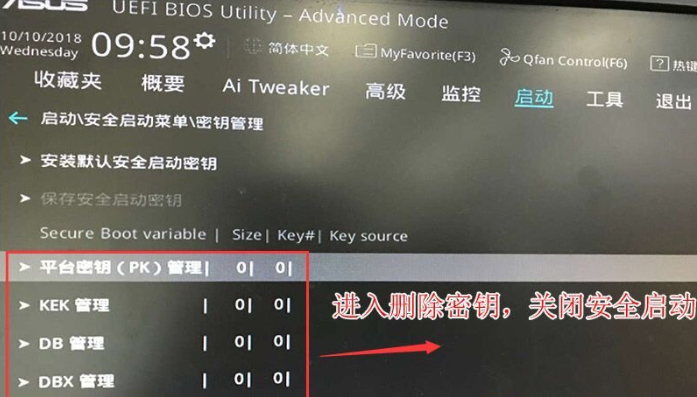
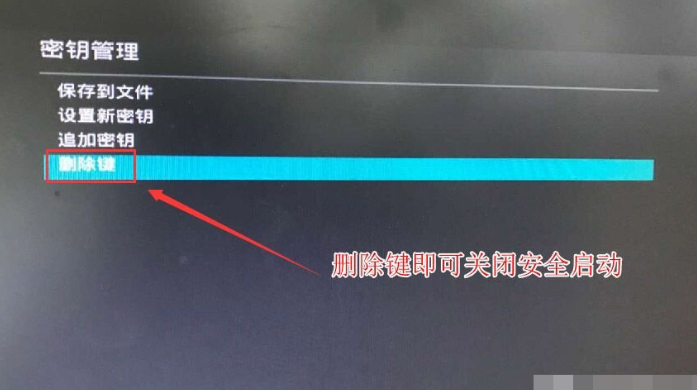
3、返回安全启动菜单,将操作系统类型修改为其他操作系统;
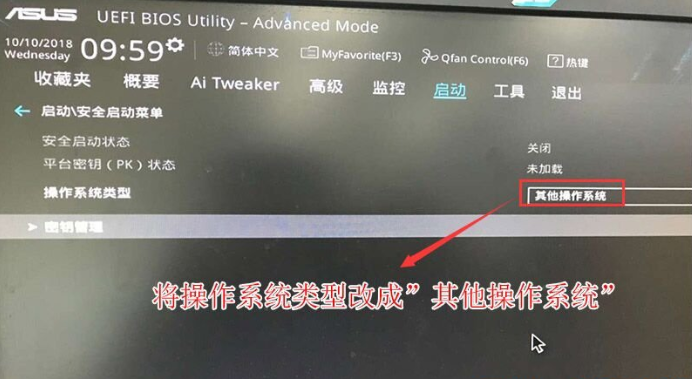
4、回到“启动”选项卡,将CSM设置从“禁用”改为“启用”,并激活兼容模式;
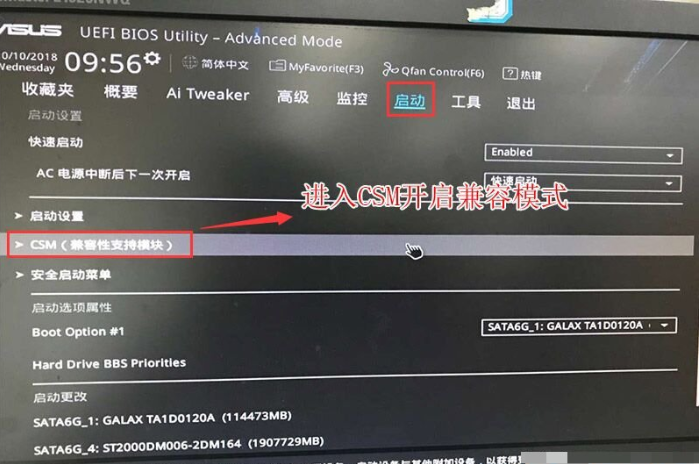

5、更改引导选项#1为常规引导,设定第一个引导设备为常规硬盘引导。如果您的硬盘采用UEFI+GPT格式,则需通过Windows引导管理器选择相应的UEFI引导分区。完成以上操作后,按F10键保存更改并退出。
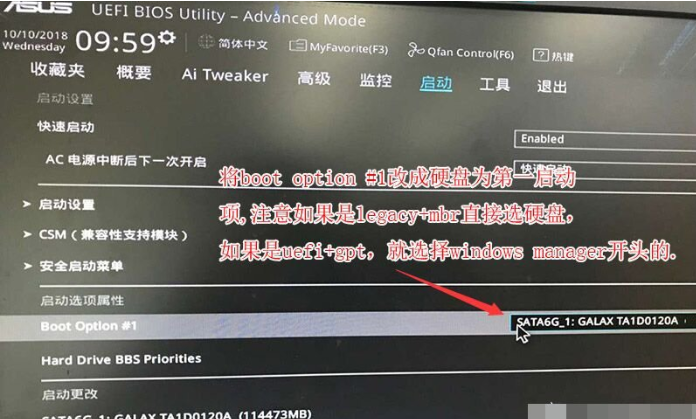
以上就是《华硕主板Win10降级Win7旗舰版详细教程》的详细内容,更多关于的资料请关注golang学习网公众号!
-
501 收藏
-
501 收藏
-
501 收藏
-
501 收藏
-
501 收藏
-
144 收藏
-
222 收藏
-
177 收藏
-
432 收藏
-
179 收藏
-
312 收藏
-
180 收藏
-
242 收藏
-
375 收藏
-
135 收藏
-
443 收藏
-
250 收藏
-

- 前端进阶之JavaScript设计模式
- 设计模式是开发人员在软件开发过程中面临一般问题时的解决方案,代表了最佳的实践。本课程的主打内容包括JS常见设计模式以及具体应用场景,打造一站式知识长龙服务,适合有JS基础的同学学习。
- 立即学习 543次学习
-

- GO语言核心编程课程
- 本课程采用真实案例,全面具体可落地,从理论到实践,一步一步将GO核心编程技术、编程思想、底层实现融会贯通,使学习者贴近时代脉搏,做IT互联网时代的弄潮儿。
- 立即学习 516次学习
-

- 简单聊聊mysql8与网络通信
- 如有问题加微信:Le-studyg;在课程中,我们将首先介绍MySQL8的新特性,包括性能优化、安全增强、新数据类型等,帮助学生快速熟悉MySQL8的最新功能。接着,我们将深入解析MySQL的网络通信机制,包括协议、连接管理、数据传输等,让
- 立即学习 500次学习
-

- JavaScript正则表达式基础与实战
- 在任何一门编程语言中,正则表达式,都是一项重要的知识,它提供了高效的字符串匹配与捕获机制,可以极大的简化程序设计。
- 立即学习 487次学习
-

- 从零制作响应式网站—Grid布局
- 本系列教程将展示从零制作一个假想的网络科技公司官网,分为导航,轮播,关于我们,成功案例,服务流程,团队介绍,数据部分,公司动态,底部信息等内容区块。网站整体采用CSSGrid布局,支持响应式,有流畅过渡和展现动画。
- 立即学习 485次学习
